- Autor Jason Gerald [email protected].
- Public 2023-12-16 11:15.
- Zadnja promjena 2025-01-23 12:19.
NEF datoteke su RAW datoteke s fotografijama snimljene Nikon fotoaparatom. RAW datoteke sadrže informacije koje su specifične za svaki model fotoaparata, stoga je svaka RAW datoteka različita. To može uzrokovati probleme ako se datoteka NEF otvori u Photoshopu jer se Photoshop mora ažurirati kako bi podržao taj model fotoaparata. Ako se vaša verzija Photoshopa ne može ažurirati, datoteka se mora pretvoriti u drugu univerzalnu vrstu datoteke (DNG) kako bi se otvorila u svim verzijama Photoshopa.
Korak
Prije početka
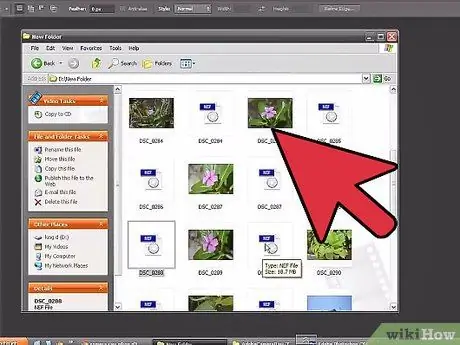
Korak 1. Nemojte koristiti program Nikon Transfer za prijenos fotografija na računalo
Starije verzije ovog programa mogu oštetiti datoteku NEF pri prijenosu na računalo. Umjesto toga, upotrijebite ugrađenu aplikaciju za istraživanje datoteka operacijskog sustava za kopiranje datoteke NEF.
Metoda 1 od 2: Ažuriranje Photoshopa
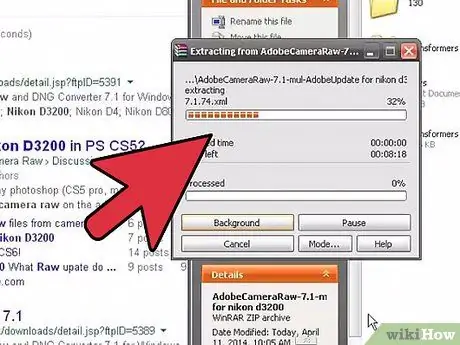
Korak 1. Otvorite Photoshop
Glavni razlog zašto se datoteke NEF ne otvaraju u Photoshopu je taj što verzija dodatka Photoshop Camera Raw ne uključuje određene podatke o modelu fotoaparata. Adobe ažurira ovaj dodatak kako bi redovito podržavao nove modele fotoaparata, no možda ćete ga morati sami ažurirati.
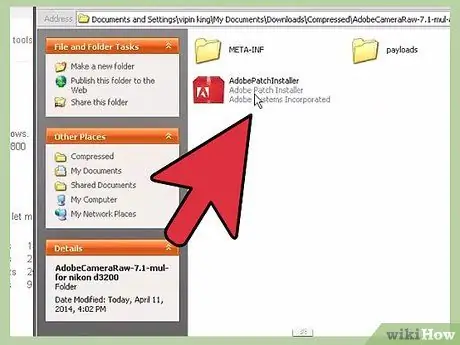
Korak 2. Pregledajte svoju verziju Photoshopa
Pritisnite izbornik Pomoć i odaberite O Photoshopu…. Za novije modele fotoaparata morate koristiti Adobe Photoshop CS6 i starije verzije.
Ako koristite Photoshop CS5 ili stariji, najprije morate pretvoriti datoteku fotografije
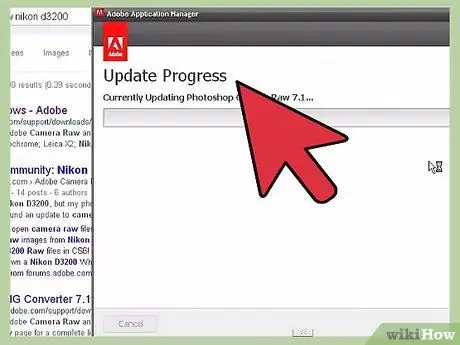
Korak 3. Ažurirajte dodatak Photoshop Camera Raw
Pritisnite izbornik Pomoć i odaberite Ažuriraj …. Odaberite dodatak Photoshop Camera Raw s popisa i kliknite Ažuriraj da biste preuzeli najnoviju verziju dodatka.
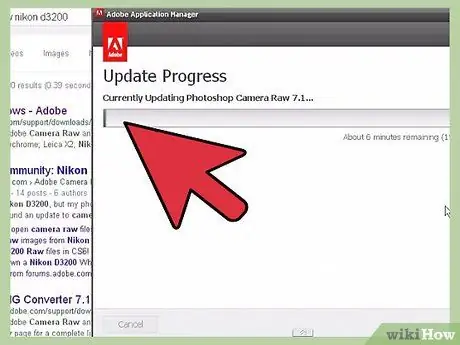
Korak 4. Ponovno pokrenite Photoshop
Nakon ažuriranja dodatka ponovno pokrenite Photoshop kako biste primijenili promjene. Pokušajte ponovo otvoriti datoteku NEF.
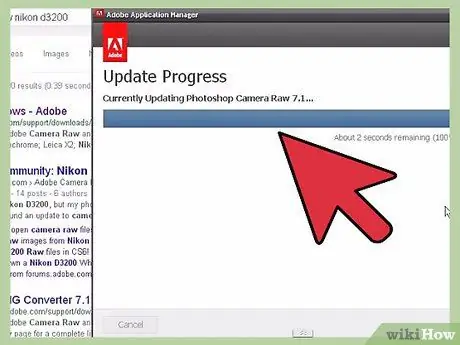
Korak 5. Provjerite ima li vaš fotoaparat potrebnu verziju podrške
Ako je vaš fotoaparat novi model, možda ga ne podržava dodatak Photoshop Camera Raw. Ovdje možete provjeriti Nikonove modele koji su već podržani.
Ako nije, morat ćete pretvoriti datoteku da biste je otvorili u Photoshopu. U sljedećem odjeljku pogledajte kako pretvoriti datoteke
Metoda 2 od 2: Pretvaranje datoteka
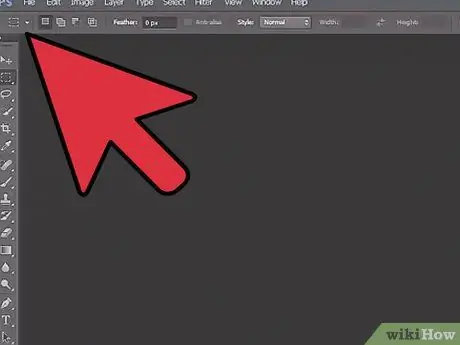
Korak 1. Shvatite zašto biste trebali pretvoriti datoteke
NEF datoteke su RAW datoteke s fotografijama koje se razlikuju za svaki model Nikona. Da biste ga otvorili, Photoshop mora imati najnoviju verziju dodatka Photoshop Camera Raw. Najnovija verzija ovog dodatka nije dostupna ako koristite Photoshop CS5 ili starije verzije, pa je jedini način da ga otvorite u Photoshopu pretvorba.
- Pretvorit ćete datoteku u DNG (Digital Negative Gallery) format tako da je možete otvoriti u Photoshopu.
- Datoteku ćete također morati pretvoriti ako već imate najnoviju verziju Photoshopa, ali dodatak ne podržava vaš novi model fotoaparata.
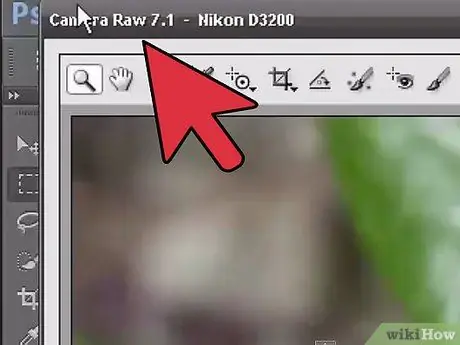
Korak 2. Preuzmite Adobe DNG Converter
Ovo je besplatni uslužni program za Windows i OS X. Ovdje ga možete besplatno preuzeti.
Nakon dovršetka preuzimanja pokrenite program za postavljanje da biste instalirali ovaj pretvarač na svoje računalo

Korak 3. Pokrenite program pretvarača
Nakon dovršetka instalacije pokrenite program Adobe DNG Converter.
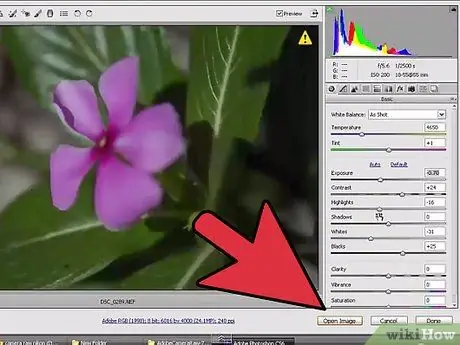
Korak 4. Odaberite datoteku za pretvorbu
Pritisnite gumb Odaberi mapu … u prvom odjeljku za odabir fotografija za pretvorbu.
Možete odabrati samo imenik koji sadrži više fotografija, a ne jednu
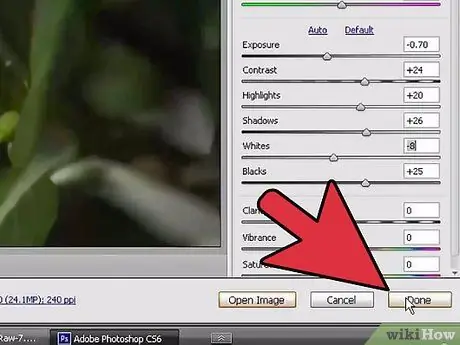
Korak 5. Odaberite gdje želite spremiti pretvorene fotografije
Općenito se ove fotografije spremaju na isto mjesto kao i izvorni imenik fotografija.
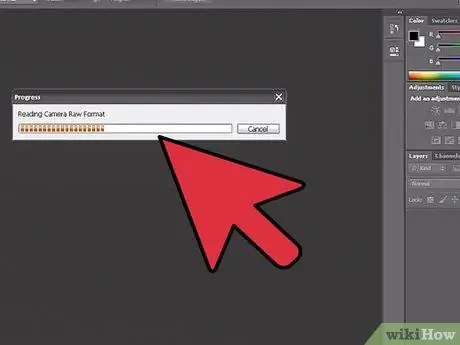
Korak 6. Odredite postavke imenovanja fotografija
U trećem odjeljku možete postaviti naziv datoteke pretvorene fotografije. Općenito, nazivi ovih novih datoteka isti su kao i izvorne datoteke, ali s dodatkom.dng nastavka.
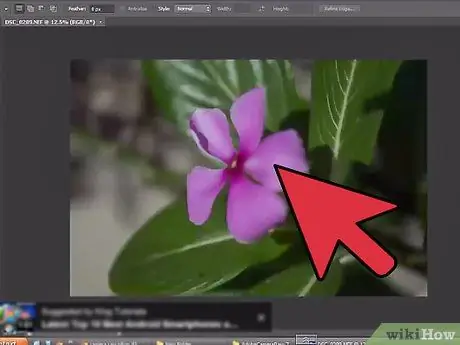
Korak 7. Odredite postavke kompatibilnosti
Većina korisnika to može dopustiti, ali ako želite pretvoriti svoju fotografiju da se otvori u starijoj verziji Adobe Photoshopa, kliknite gumb Promijeni postavke … i odaberite verziju koju koristite s padajućeg izbornika Kompatibilnost.
Ako želite umetnuti izvornu NEF datoteku u DNG datoteku, možete je odabrati na izborniku Postavke. To će rezultirati većom DNG datotekom, ali NEF datoteku možete kasnije izdvojiti ako je potrebno
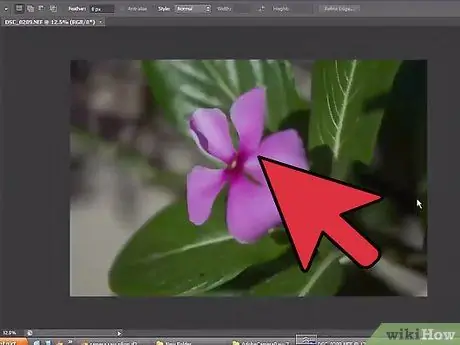
Korak 8. Pokrenite proces pretvorbe
Nakon što su vaše postavke točne, kliknite gumb Pretvori za početak pretvorbe datoteke. To može potrajati, osobito ako pretvarate više datoteka odjednom.






